
以前為了裁剪音樂作為手機鈴聲,那時都是使用Goldwave ,除了功能相當完善外,接著就是操作界面也很易懂,所以深受梅干的喜愛,但唯一較美中不足的是,Goldwave為付費軟體, 所以梅干也一直不斷在找尋, 有沒有免費又好用的mp3裁剪工具, 哈~找了好久,終於發現一套跟Goldwave極像的裁剪工具,mp3DirectCut雖然沒有Goldwave來的強大,但操作界面與使用方法幾乎跟Goldwave幾乎相同,重點它是免費工具,同時還有繁體中文版,真是一套小巧好用的音訊剪輯工具。
mp3DirectCut
Step1
下載完畢後,雙響mp3DirectCut.exe啟動mp3DirectCut,接著點選功能表 檔案 / 開啟,選擇要裁切的mp3檔案。
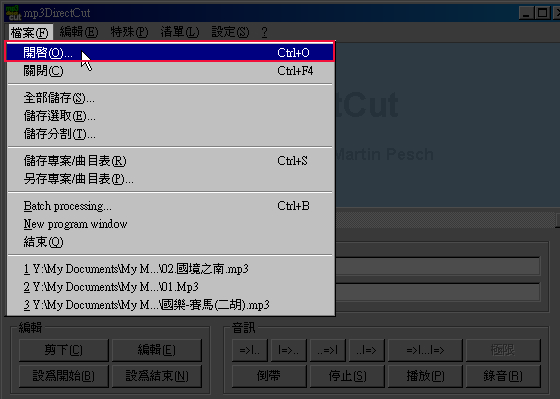
Step2
選擇好後,當音訊載入完成時,在上面就會看到波浪般的圖型,這時可拖拉下方的捲軸,當下方黃色的線跑到那,就表示目前音樂播放到那,若覺得那波浪太密集,可按下方的放大,將它放大會比較容易找尋。
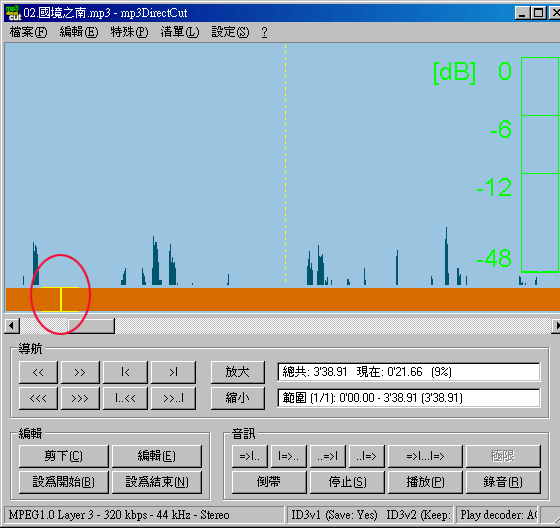
Step3
找到後在起始的地方單響滑鼠左鍵,這時畫面會產生一條青色的虛線,此虛線代表起始點。
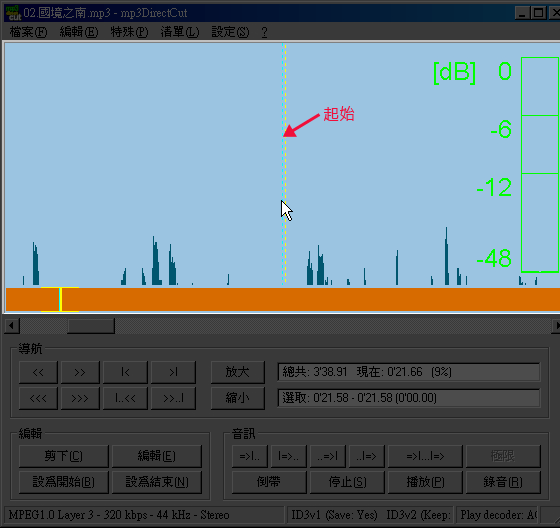
Step4
接著在結尾的地方按滑鼠右鍵,這時畫面就會產生出青色塊,這青色塊為目前所選取到的音樂區間。
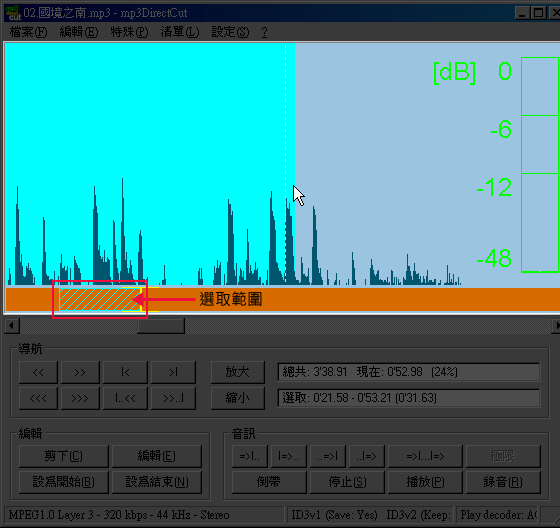
Step5
確定後再點選 檔案 / 儲存選取。
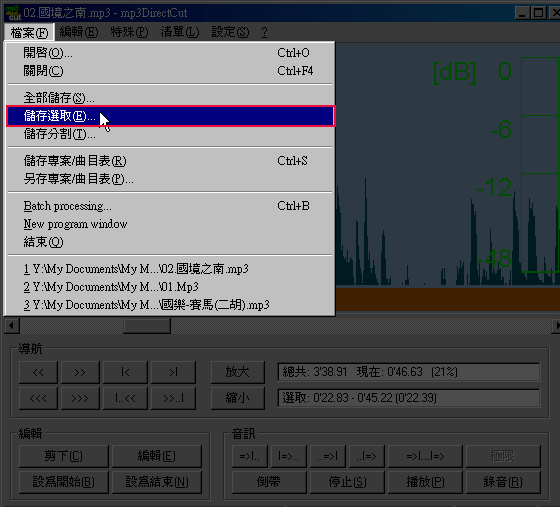
Step6
選擇音效檔的所要存放路徑與檔名。
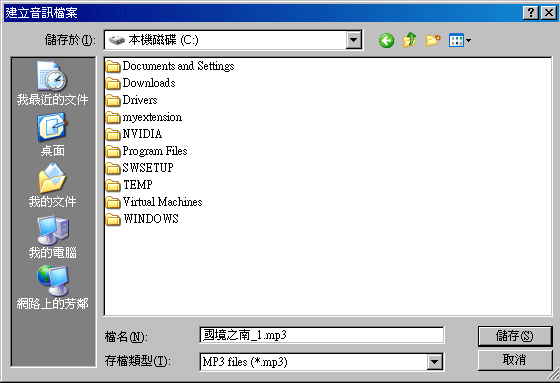
Step7
儲存完畢後,雙響檢查轉出的內容是否可正常播放。
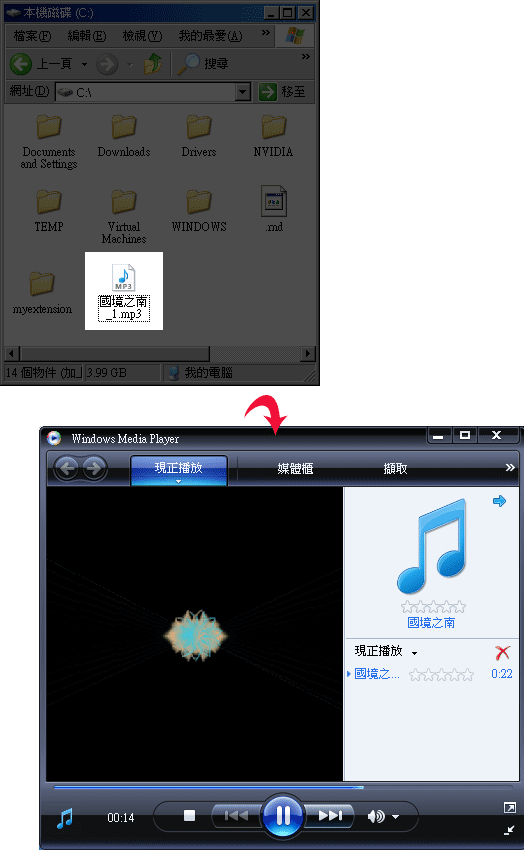
哈~~夠簡單吧!!只要用滑鼠的左右鍵,就可快速的把所要的音樂裁剪出來,而裡面還有一些不錯的功能,各位有興趣的話,可再自行研究,重點是全繁體中文,用起來更加得心應手。

